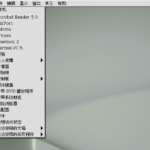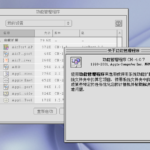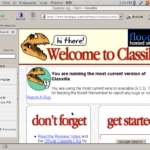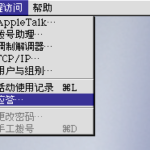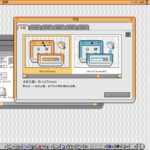Mac OS中的控制板是一组用于调整和应用设置的特殊文件,还可能提供更多功能。这些相当具有特色的应用程序在Mac OS X中被「系统偏好设置」和各个应用程序的偏好设置取代了。
概述
「控制板」一般存储在「系统文件夹」中的「控制板」文件夹,它们帮助你调整Mac OS、应用程序或固件的设置并增加功能。「控制板(停用)」文件夹则存储被停用的控制板。在标准的Mac OS安装后,Mac OS安装器会安装标准的一组控制板;同时,「控制板」的替身会自动在「苹果菜单项目」文件夹里创建,帮助你迅速修改设置。有的控制板有特殊的文件属性,有的则是标准的应用程序,它们都可以在Finder中直接打开。
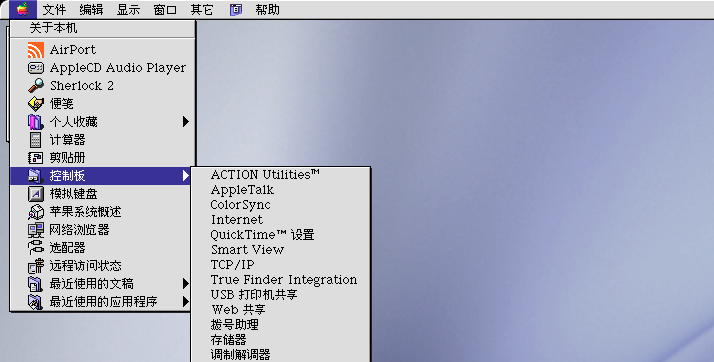
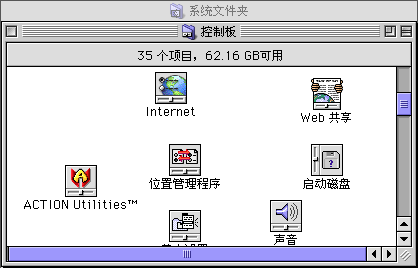
第三方安装器也可以安装「控制板」。如果你愿意,也可以手动安装一些控制板,只需要把控制板拖入「系统文件夹」,Finder会自动帮你把它们放到「控制板」文件夹。要停用控制板,把它们拖入「控制板(停用)」文件夹;要删除控制板,直接把它们拖入废纸篓。笔者不建议随意删除控制板,也许日后它们会派上用场。
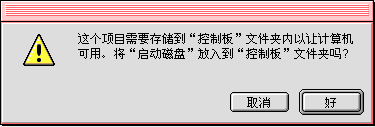
加载和冲突
「控制板」的加载方式各有不同。INIT类型决定它是否在Mac OS启动时被加载;它们本身的设计则决定生效的方式,包括即时生效或重启生效。具有INIT属性的控制板常常修改系统本身,增加新的功能,例如「日期与时间」控制板。它在Mac OS启动时就被加载,然后在菜单栏上显示时间(不但如此,它还能调整NVRAM(Mac的固件设置)中的时间设定)。
无需启动加载的控制板中的某些可以在「控制板」文件夹之外工作,例如「启动磁盘」控制板,它直接调整NVRAM的设置,是即时生效的。有些控制板则修改的是Mac OS本身的设置,且不能在Mac OS X的Classic环境中使用;而有些可以。
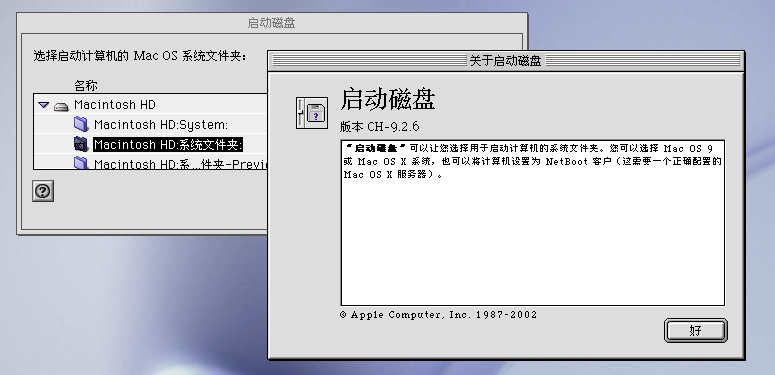
Mac OS启动时,符合条件的控制板会被自动加载。被加载的控制板会占用内存,或导致控制板冲突。控制板的加载顺序是根据它们的命名来开始的,例如「(空格)PowerBook显示」控制板,它的作用是在某些PowerBook上启用外置显示器的显示功能;它的命名的第一位是一个空格,这保证了它被优先加载。因此除非你很了解后果,不要重命名控制板。